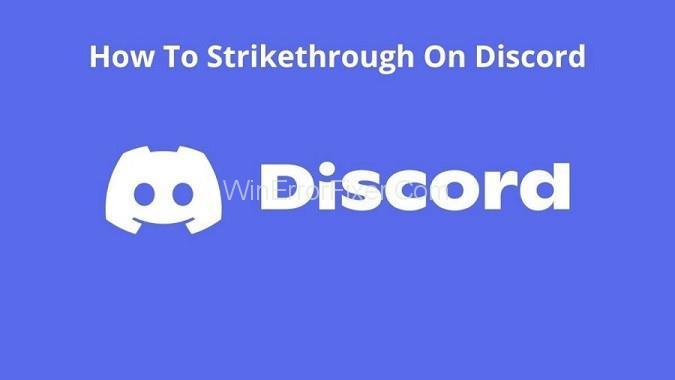Kiedy ludzie dołączali do kanału Discord po raz pierwszy, większość z nich nie była świadoma, co i jak to zrobić. Znajdują różne style pisania pełne kolorów, podkreśleń, pogrubionych liter, przekreślonego tekstu i kursywy, ale nie wiedzą, jak zastosować wszystkie te czcionki. Jeśli jesteś tym, który dołączył do kanału Discord po raz pierwszy i nie wiesz, jak zastosować i używać różnych rodzajów formatowania, ten artykuł jest dla Ciebie.
Jeśli chcesz być kreatorem formatowania Discord, musisz poprawnie przejść przez przewodnik formatowania tekstu Discord. W poniższym artykule dowiesz się o podstawach formatowania tekstu Discord oraz o tym, jak używać pogrubienia, kursywy, kolorów i wszystkich innych. Gdy poznasz wszystkie jego podstawy, z łatwością nauczysz się formatowania Discord.
Kiedy lubisz siedzieć na łóżku i rozmawiać na platformie Discord, zawsze w tle pracuje elegancki, lekki silnik, który formatuje cały Twój tekst, znany jako Markdown. Nie ma potrzeby uczyć się w głąb, ale musisz wiedzieć, że Discord używa Markdown do formatowania tekstu, a Highlight.js do podświetlania bloków kodu.
Zawartość
Jak sformatować tekst w Discordzie?
Na początku nauczysz się pogrubiania, kursywy, podkreślania i przekreślania tekstu. Bardzo ważne jest, aby zacząć od podstaw, aby móc z nich łatwo korzystać i uczyć się ich. Po zapoznaniu się z niektórymi podstawami, nauczysz się tworzyć bloki kodu do kolorowania tekstu.
Jak pogrubić tekst w Discord
Aby pogrubić swój tekst na platformie Discord, musisz najpierw rozpocząć i zakończyć tekst, który musisz pogrubić znakiem, czyli dwie gwiazdki (*) na początku i na końcu tego tekstu. Aby to zaznaczyć, możesz użyć przycisku SHIFT+8 na klawiaturze.
Podobnie jak na poniższym obrazku, tekst, który powinien być pogrubiony, jest pisany z dwiema gwiazdkami. **Tekst pogrubiony** — tak musisz pisać, aby tekst był pogrubiony w Discord.
Jak zastosować kursywę (utworzyć ukośną kursywę) w Discord
Jeśli chcesz pochylić swój tekst w Discord, tutaj umieściłeś jedną gwiazdkę na początku i na końcu tekstu, który chcesz pochylić.
Podobnie jak w przypadku pogrubienia, wpisałeś **tekst pogrubiony**, tj. dwie gwiazdki na początku i na końcu tekstu, ale aby tekst był kursywą, wstawiłeś tylko jedną gwiazdkę do tekstu. klawiatura, której możesz użyć. Oto jak musisz wpisać- *tekst pisany kursywą*
Przeczytaj także: 1) Jak zrobić Discord Bot
2) Discord Emoji Servers
Jak utworzyć tekst pogrubiony kursywą w Discord (pogrubiony + kursywa)
Aby utworzyć kombinację pogrubienia i kursywy, musisz umieścić trzy gwiazdki na początku i na końcu tekstu, który chcesz pogrubić, a także chcesz, aby był on kursywą. Oto przykład tego - ***pogrubiony kursywą tekst***
Jak podkreślić tekst w Discord
Aby podkreślić swój tekst w Discordzie, musisz użyć dwóch podkreśleń na początku i na końcu tekstu, który chcesz podkreślić. Podkreślenie jest dostępne na klawiaturze. W ten sposób musisz wpisać tekst – __podkreślony tekst__
Jak utworzyć przekreślony tekst w Discord
Jeśli chcesz utworzyć tekst przekreślony w Discord, musisz użyć klawisza tyldy (~), który jest również wspomniany na klawiaturze. Musisz przekreślić dwie tyldy lub dwa przekreślenia na początku i na końcu tekstu.
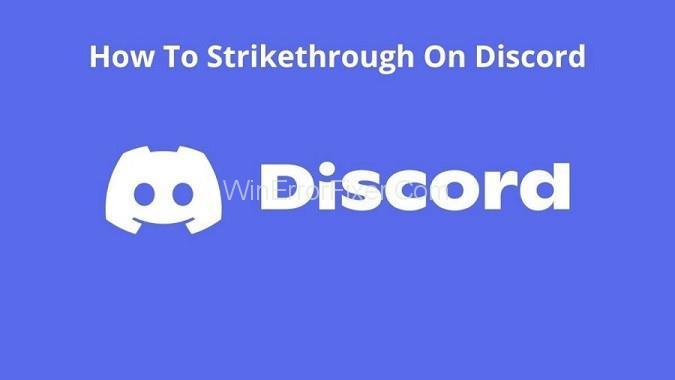
W tym celu możesz użyć SHIFT + ~ na klawiaturze. W celach informacyjnych możesz zobaczyć poniższy obrazek. Wystarczy wpisać ~~przekreślony~~ tekst.
Formatowanie w międzynarodowych układach klawiatury
Czasami dobrym pomysłem będzie użycie międzynarodowych układów klawiatury. Używając tego, ogólnie zakładamy, że gwiazdka będzie używana jako „Shift + 8”, a tylda jako „Shift + Backtick (`)”, ale tak nie jest.
Oto niektóre z dodatkowych międzynarodowych układów klawiatury, których możesz użyć:
Niemiecki: Shift+[+] (klawisz na prawo od Ü)
Hiszpański: Shift+[+] (klawisz na prawo od `^ (Hiszpania) lub ´¨ (Ameryka Łacińska))
francuski (Francja): * (prawo klucza ù%)
francuski (Belgia): Shift+$ (klawisz na prawo od ^¨)
Francuski (Szwajcaria): Shift+3
Włoski: Shift+[+] (klawisz na prawo od èé)
szwedzki: Shift+' (klawisz na prawo od Ę)
Łączenie opcji formatowania tekstu jeszcze dalej
Czasami łączyliśmy opcje formatowania tekstu jeszcze bardziej, tak jak łączymy podkreślenie z pogrubieniem, kursywą i pogrubieniem + kursywą.
Podane przykłady podano poniżej:
Tekst podkreślony i pisany kursywą
Tutaj używamy tekstu: __*tekst podkreślony i pisany kursywą*__
Podkreślony i pogrubiony tekst
Tutaj używamy tekstu, pisząc go w formie __**tekst podkreślony i pogrubiony**__
Podkreślony, kursywa i pogrubiony tekst
W tym miejscu napisz tekst w formie: __***podkreślony, pisany kursywą i pogrubiony***__
Wniosek
Przejrzyj wszystko na temat Przewodnika po formatowaniu tekstu Discord podanego powyżej i spróbuj użyć ich na swoim kanale Discord. Teraz Twoja kolej na użycie pogrubienia, kursywy, podkreślenia i kolorów w tekście i baw się dobrze.